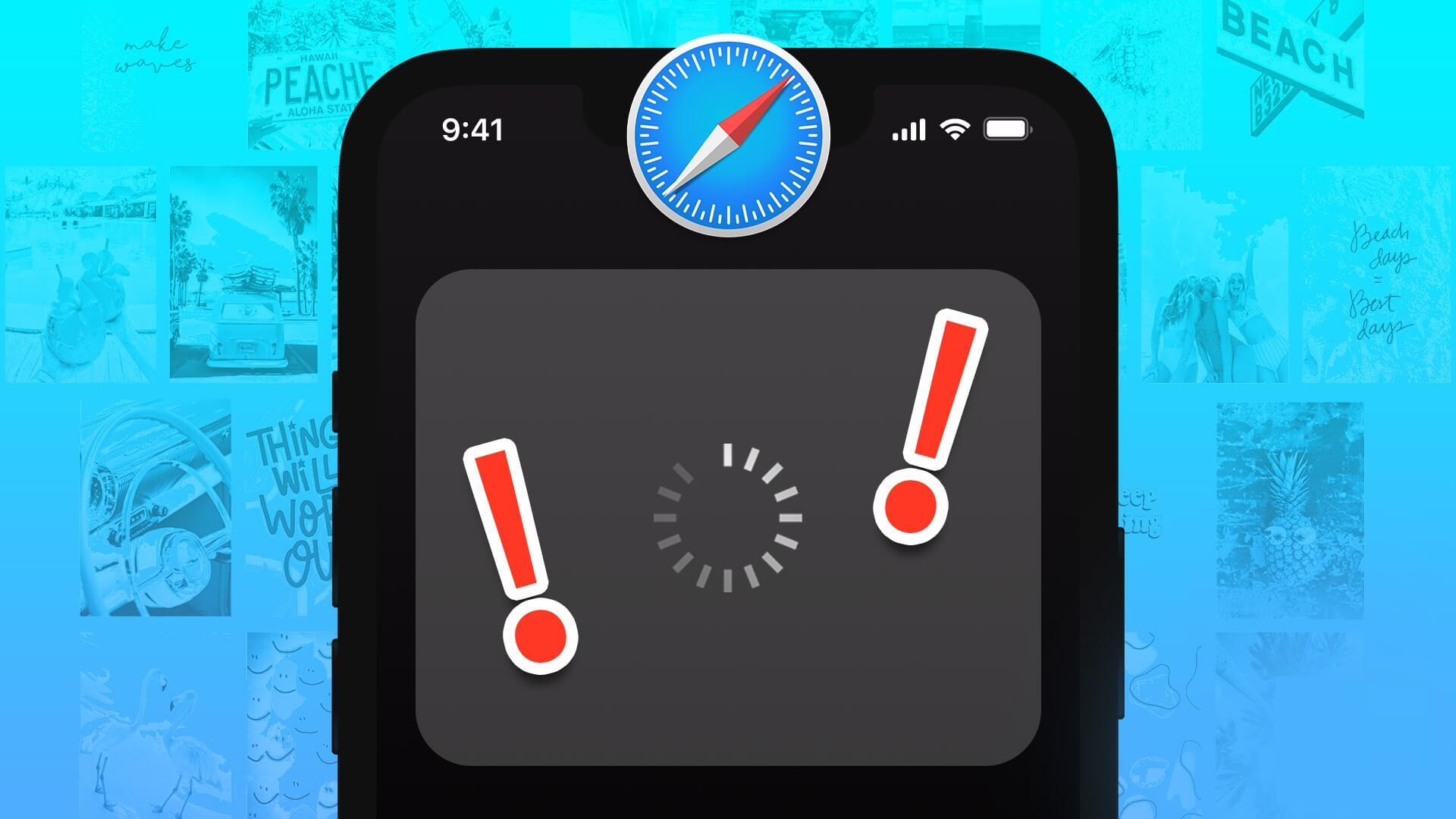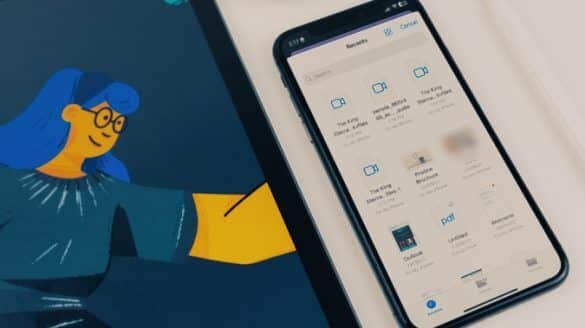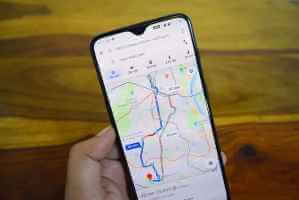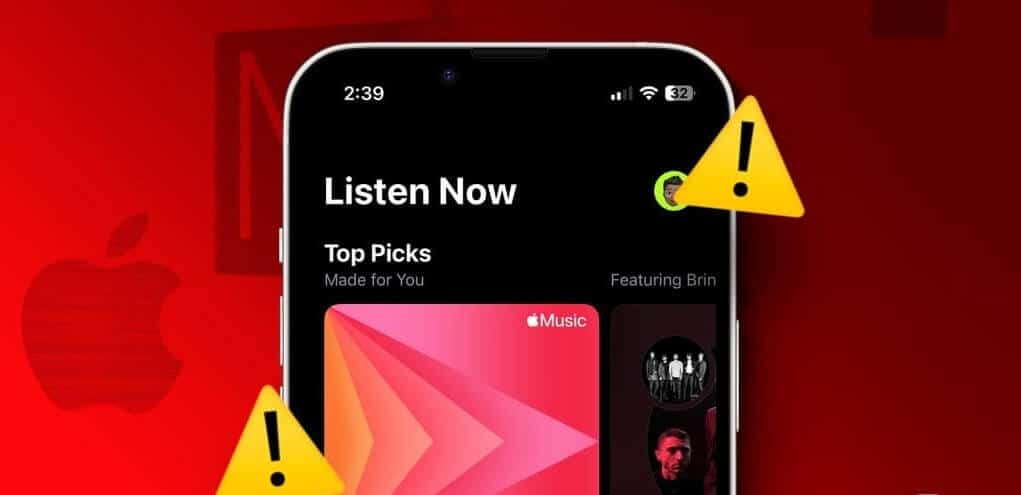Bu makale, iPad'inizi nasıl yeniden başlatacağınızı ve yanıt vermiyorsa yeniden başlamaya nasıl zorlayacağınızı açıklar. Ayrıca iPad'inizi nasıl sıfırlayacağınıza ilişkin başka seçenekler de içerir.
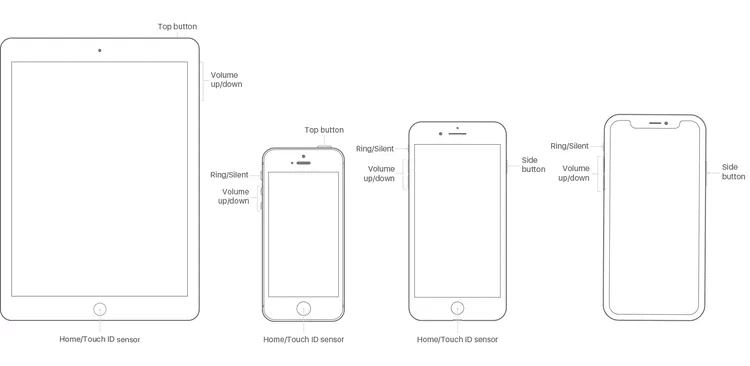
ne biliyorsun
- Ana ekran düğmeli iPad: Kapatma düğmesi görünene kadar Uyut/Uyandır düğmesini basılı tutun.
- Ana ekran düğmesi olmayan iPad: Güç Kapatma düğmesi görünene kadar Uyut/Uyandır düğmesini ve Ses düğmesini basılı tutun.
- Yeniden başlatma bazen sıfırlama olarak adlandırılır. Standart bir yeniden başlatma işe yaramadığında fabrika ayarlarına sıfırlama kullanılır.
Bir iPad'i yeniden başlatmanın en kolay yolu (tüm modeller)
iPad'inizi kapatıp tekrar açtığınız temel bir yeniden başlatma, yapılacak en kolay şeydir ve donanım sorunlarıyla karşılaştığınızda denemeniz gereken ilk şeydir. İşlem, verilerinizi veya ayarlarınızı silmez. Bu adımları takip et:
- Adımlarınız, iPad'inizde Ana Sayfa düğmesinin olup olmamasına bağlıdır:
- Ana Sayfa düğmesi olan iPad'ler için: basın Açma/kapama düğmesi. Açma/kapama düğmesi iPad'in sağ üst köşesinde bulunur.
- Ana Ekran düğmesi olmayan iPad'ler için: basın ve basılı tutun Açma/kapama düğmesi ve ses düğmesi aynı zamanda. git Adım 4. - Görünene kadar düğmeyi basılı tutun kaydırıcı iPad ekranının üst kısmında.
- Açma/kapama düğmesini bırakın.
- Hareket kaydırıcı iPad'i kapatmak için soldan sağa (veya fikrinizi değiştirirseniz İptal'e dokunun). Bu, iPad'i kapatır.
- iPad ekranı karardığında, iPad kilitlenir.
- Görünene kadar Açma/Kapama düğmesini basılı tutarak iPad'i yeniden başlatın. Elma simgesi. Düğmeyi bırakın, iPad'iniz yeniden başlayacaktır.
Bir iPad nasıl sıfırlanır (tüm modeller)
iPad'iniz yanıt vermiyorsa standart bir yeniden başlatma muhtemelen işe yaramayacaktır. Bu durumda, fabrika ayarlarına sıfırlamayı denemeniz gerekir.
Bu teknik, iPad'i yeniden başlamaya zorlar (uygulamalar ve fotoğraflar gibi saklanan verilerinizden hiçbirini silmez, ancak kaydedilmemiş bazı çalışmalarınız varsa, onu kaybedebilirsiniz). Fabrika ayarlarına sıfırlama yapmak için:
- Yine adımlar, iPad'inizde Ana Sayfa düğmesinin olup olmamasına bağlı olarak değişir.
- Ana Sayfa düğmeli iPad'ler için: basın ve basılı tutun Ev ve açma/kapama düğmeleri aynı zamanda.
- Ana Sayfa düğmeleri olmayan iPad'ler için: Hızlıca basın Sesi kıs , ardından hızlıca dokunun Sesi aç , Sonra basılı tutun Açma/kapama düğmesi. Adresine git 3. Adım. - Kaydırma çubuğu ekranda göründükten sonra bile düğmeleri basılı tutmaya devam edin. Ekran sonunda kararacaktır.
İpucu: iPad'iniz tamamen donmuşsa kaydırma çubuğu görünmeyebilir. Ekran kararana kadar düğmeyi basılı tutmaya devam edin. - Göründüğünde Apple logosu , düğmeleri bırakın ve iPad'in her zamanki gibi başlamasına izin verin.
iPad'inizi sıfırlamak için daha fazla seçenek
Başka bir sıfırlama türü yaygın olarak kullanılır: Fabrika ayarlarını geri yükle. Bu teknik genellikle sorunları çözmek için kullanılmaz (yine de sorunlar yeterince kötüyse işe yarayabilir). Bunun yerine, genellikle bir iPad satılmadan veya onarım için gönderilmeden önce kullanılır. Ancak bu bağlamda, bu sert bir adım. Ama bazen buna ihtiyacın olur.
Uyarı: Fabrika ayarlarına sıfırlama, tüm uygulamalarınızı, verilerinizi, tercihlerinizi ve ayarlarınızı siler ve iPad'inizi kutusundan ilk çıkardığınız haline döndürür.
Sık sorulan sorular
S1: Fabrika ayarlarına sıfırlama, iPad'imdeki her şeyi siler mi?
hayır. Fabrika ayarlarına sıfırlama, bilgisayarınızı yeniden başlatmaya benzer. Belleği ve uygulamaları temizler, ancak hiçbir veri kaybolmaz.
S2: iPad'im kilitliyse nasıl fabrika ayarlarına sıfırlarım?
iPad'inizde varsa FaceID , basın ve basılı tutun Üst düğme ve ses düğmesi. Kaydırıcı göründüğünde, cihazı kapatın. Üst düğmeyi basılı tutarken iPad'inizi bilgisayarınıza bağlayın; Kurtarma Modu ekranı görünecektir. iPad'inizde Ana Sayfa düğmesi varsa önceki adımları izleyin, ancak basılı tutun. Ana sayfa düğmesi üst düğme yerine